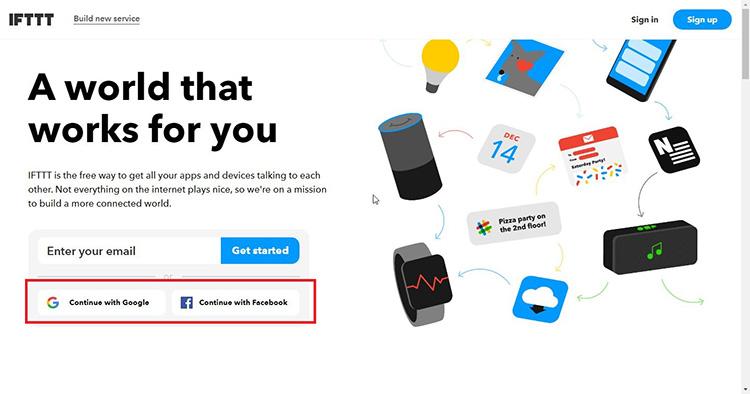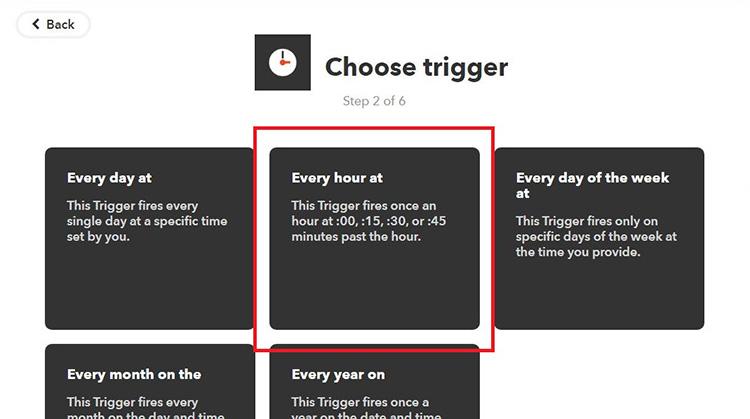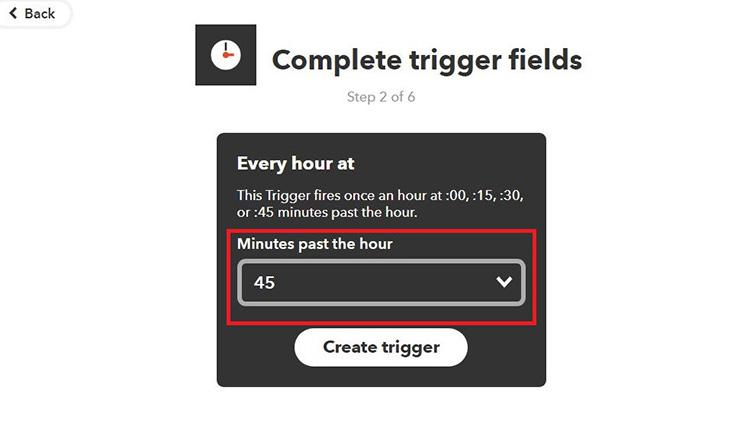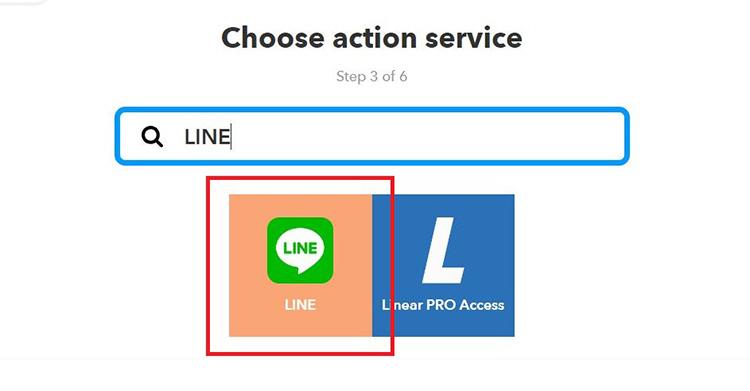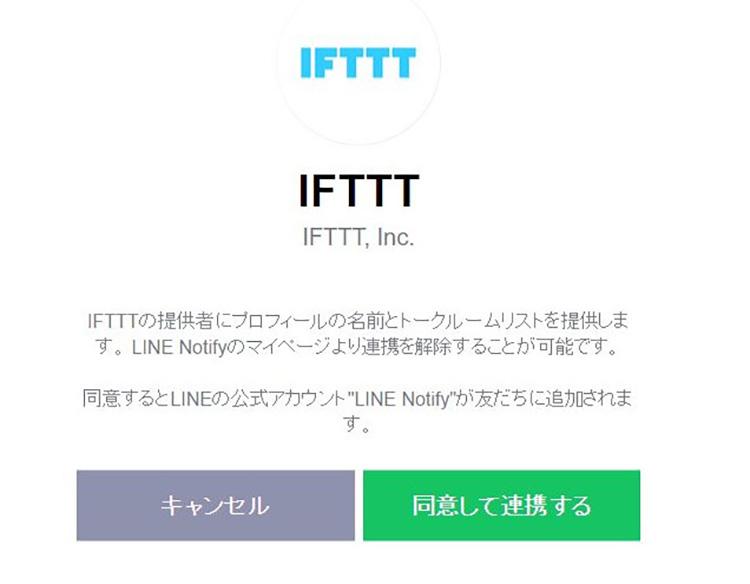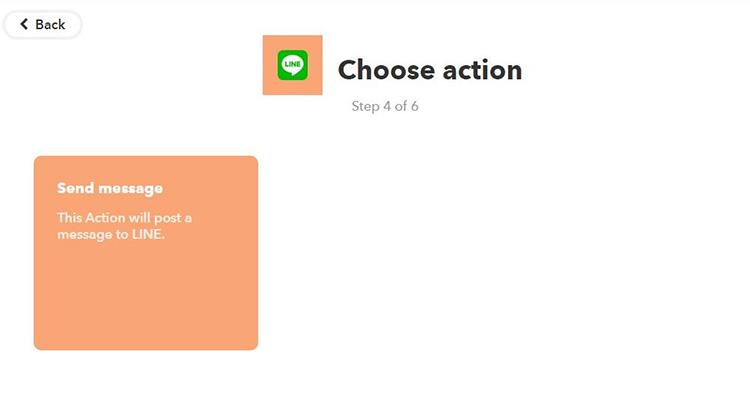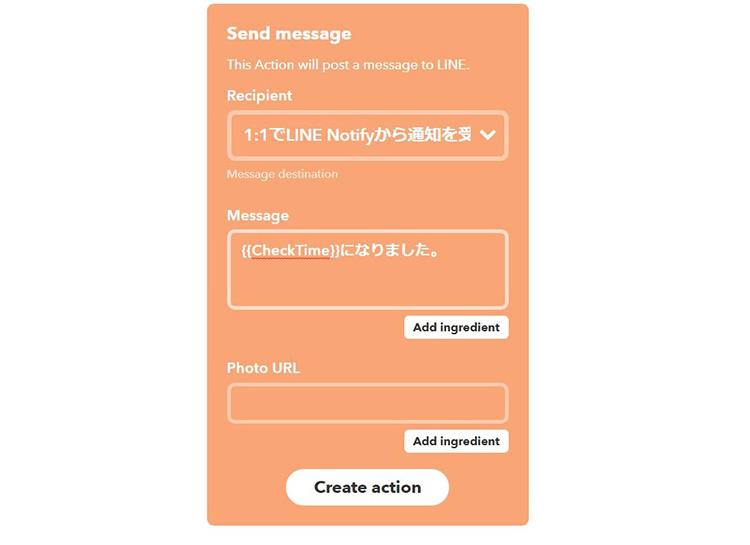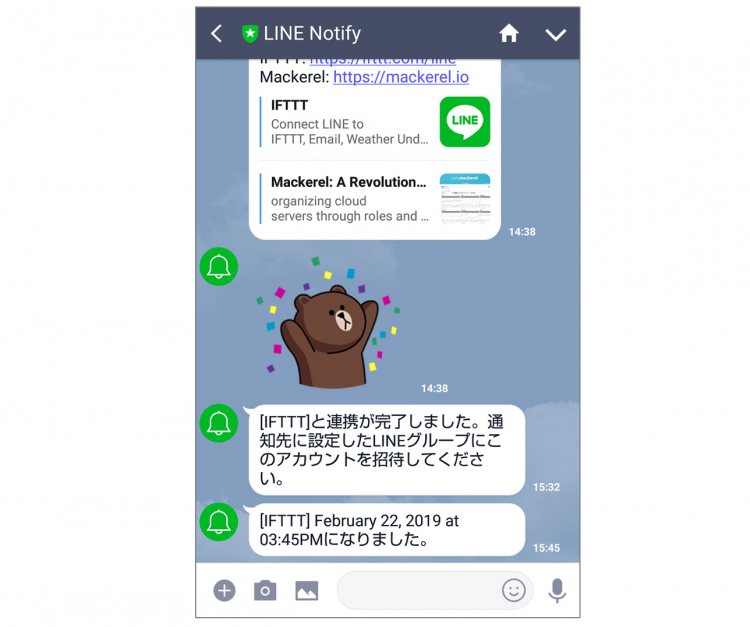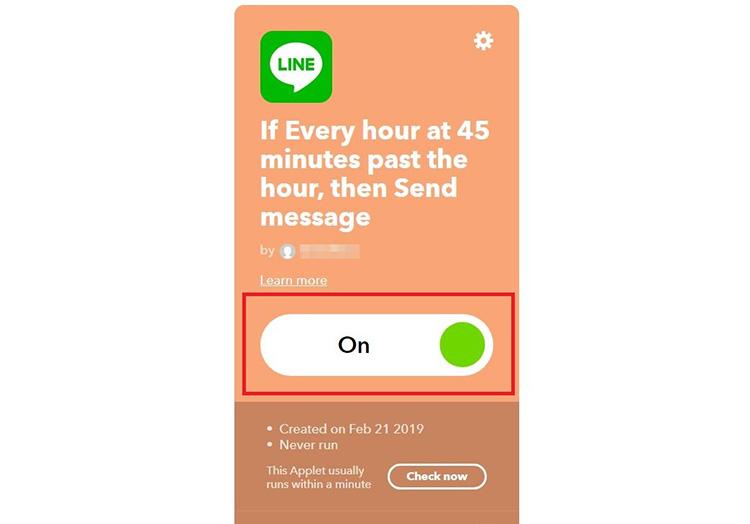>連載「オッサンIT化計画」を読むさまざまなWebサービスやアプリ、さらにはスマートスピーカーなどを連携させ、操作の自動化ができる「
IFTTT(イフト)」。複数のSNSを使い分ける若者たちの間でも話題のツールとなっているため、その名を聞いた人もいるはずだ。
はたしてイフトとは、どのようなツールなのか。SNS世代と話を合わせるためにも覚えておきたい、イフトの使い方を紹介しよう。
難しそうな印象のある自動化ツール。触ってみるのが理解の近道
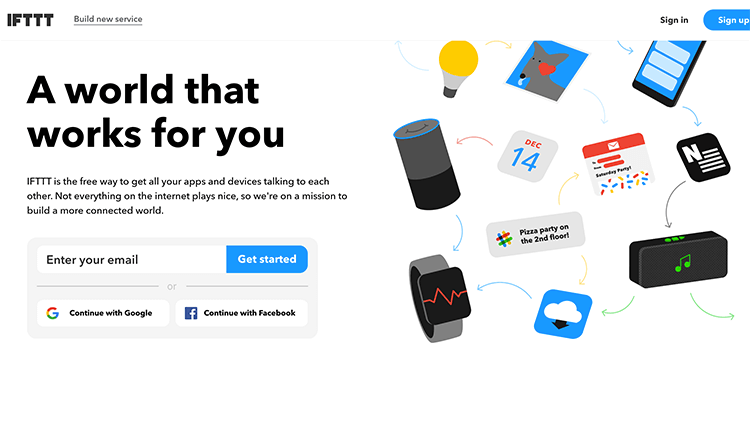
公開されたのは2010年と、意外と歴史のあるイフト。当初はITスキル高めの人たちが使うマニアックなツールという印象が強かったが、割と簡単に使えることに加え、ツイッターの予約投稿や、インスタグラムで撮った写真をオンラインストレージへの保存など、SNSとの親和性が高いことから、最近では国内でもイフトを使いこなす人が増えている。
また、スマートスピーカーを含むIoT機器とWebサービスを連携させることもできるようになったことから、ビジネスの世界でも注目を集める存在となった。
……という9年の歴史をざっと追ってみてもを読んでも、イフトがどんなツールなのか、いまひとつピンと来ないだろう。というか、実際に使ってみないとピンと来ないのが、イフトというツールかもしれない。幸い、主な機能はすべて無料で利用できるので、時間がある人はぜひ一緒にイフトの世界を体験してみてほしい。なお、ここからの解説はPC(Web)版の画面で行うが、スマートフォン版でも手順はほぼ同様だ。
「もっと○○だったら……」の一文を、作成されたプログラムが完了
イフトを利用するためには、まず
Webサイトにアクセスしアカウントを作成する必要がある。
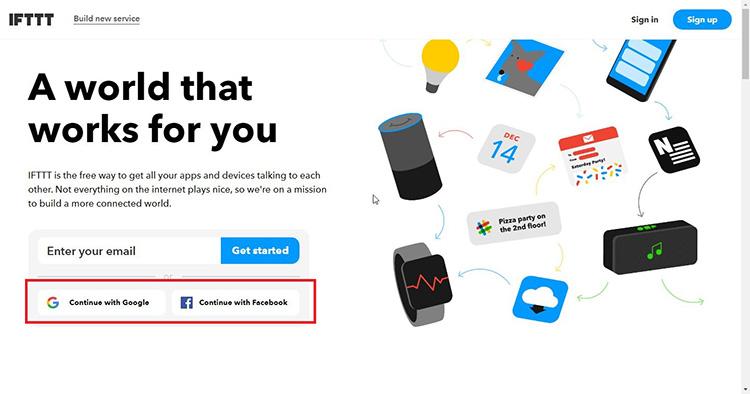 赤い枠で囲んだ2つを選ぶと簡単にアカウント登録ができる。
赤い枠で囲んだ2つを選ぶと簡単にアカウント登録ができる。GoogleアカウントやFacebookアカウントを使えば、より簡単にアカウントの作成が可能だ。スマートフォンの場合はイフトのアプリ(
Android/
iOS)をインストールし、起動画面からアカウントの作成を行う。
アカウントを作成しログイン画面に進んだら早速、画面左上の「MyApplets」をクリックし、自動化のプログラム(=アプレット)を作成してみよう。
 次の画面に進んだ「New Applets」ボタンをクリックする。これで新しいアプレットの作成準備は完了だ。
次の画面に進んだ「New Applets」ボタンをクリックする。これで新しいアプレットの作成準備は完了だ。
イフトが人気となっているいちばんの理由は、アプレットを作成するプログラムの手順がシンプルになっている点にある。プログラムの構造は、画面にも表示されているとおり「if this then that」の1種類。
直訳すれば「もし(これ)だったら(あれ)をする)」といった感じだろうか。つまり、ユーザーが「これ」と「あれ」を指定するだけで、アプレットが完成するしくみになっているのだ。

まずは、「+this」をクリックし「これ」に当たる指示を行う。ちなみに、「これ」に当たる部分のことを「トリガー」と呼ぶ。ここでは例として、時間を指定する「Date & Time」をトリガーに選んでみる。

「Date & Time」のトリガーは複数用意されているので、「Every hour at(決まった時間ごとに)」を選ぶ。

「Date & Time」のトリガーは複数用意されているので、「Every hour at(決まった時間ごとに)」を選ぶ。
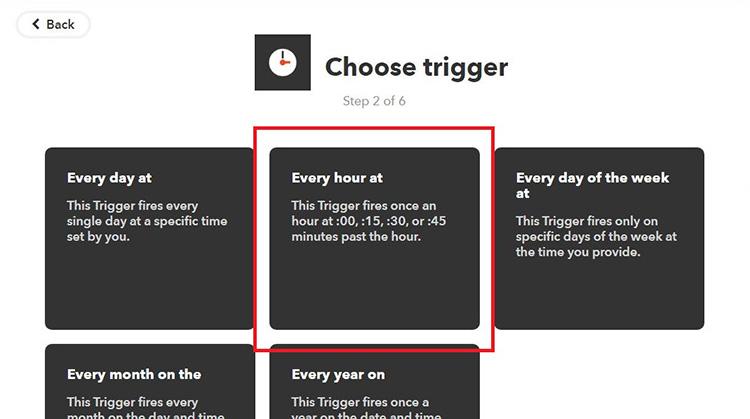
時刻の指定画面に進むので、「(毎時)45(分になったら)」を選び「Create trigger」ボタンをクリック。
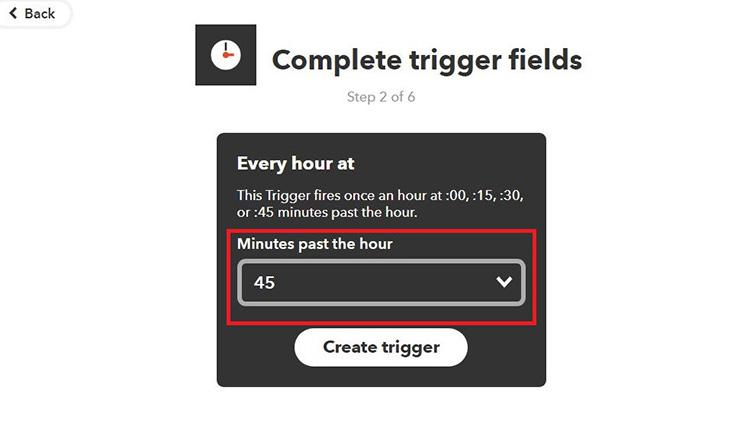
これで、トリガーの指定は完了だ。次に「+that」をクリックし「あれ」(アクション)に当たる部分の指示を行う。

アクションやトリガーは多数登録されているため、キーワード検索で探すのが便利だ。ここでは「LINE」で検索し、LINEをアクションの対象に指定する。アイコンが表示されたら「LINE」ボタンをクリック。
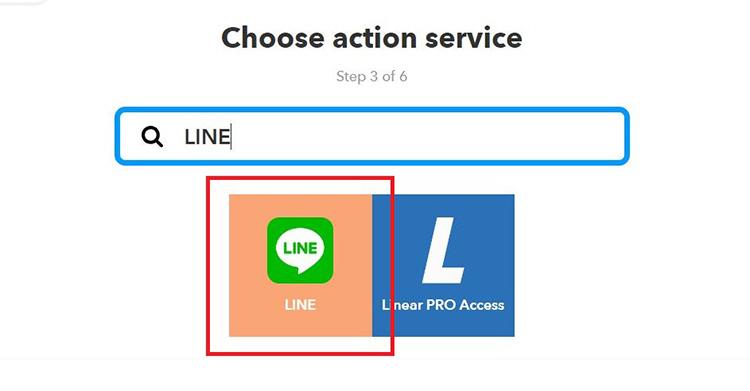
LINEのように、外部のサービスと連携させる場合は、最初に連携の設定を行う必要がある。「Connect」ボタンをクリックし、別画面で連携するサービスが要求する指示に従えば連携は完了だ。
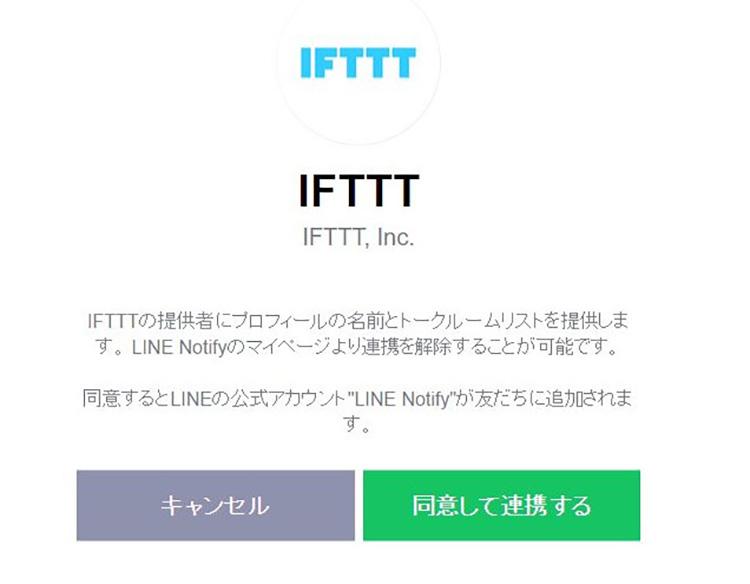
連携が完了していれば、LINEで実施できるアクションが表示される。LINEの場合は「Send message(メッセージを送る)」の1種類だ。
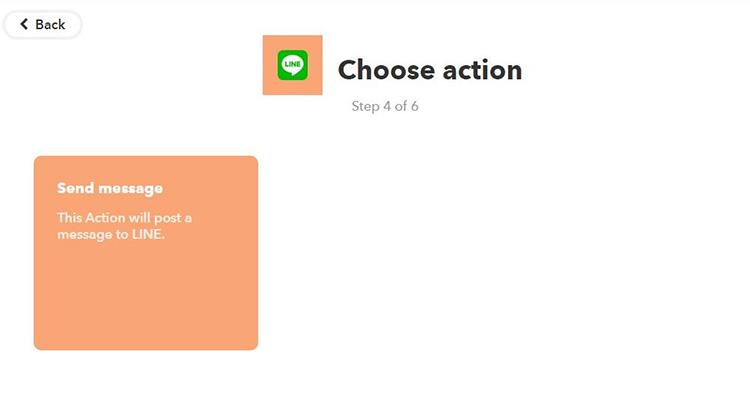
LINEのメッセージ送信は、イフトとの連携用として用意された「LINE Notify」というアカウントを経由して行われる。送信先を指定する「Recipient」欄で「1:1でLINE Notifyから通知を受け取る」を選ぶと、自分のアカウント宛に「Message」欄に入力したメッセージが送信される。ちなみに、ほかのアカウント宛にメッセージを送りたい場合は、送信したい人と「LINE Notify」を含むグループを作成する必要がある。
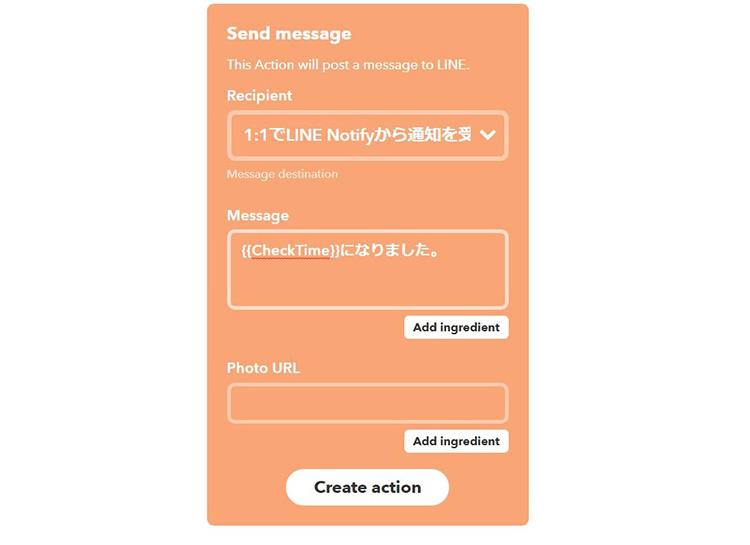
「Create action」ボタンをクリックし、次の画面で「Finish」ボタンをクリックすれば、アプレットの完成だ。これで、毎時45分になると、LINEにメッセージが届くようになる。
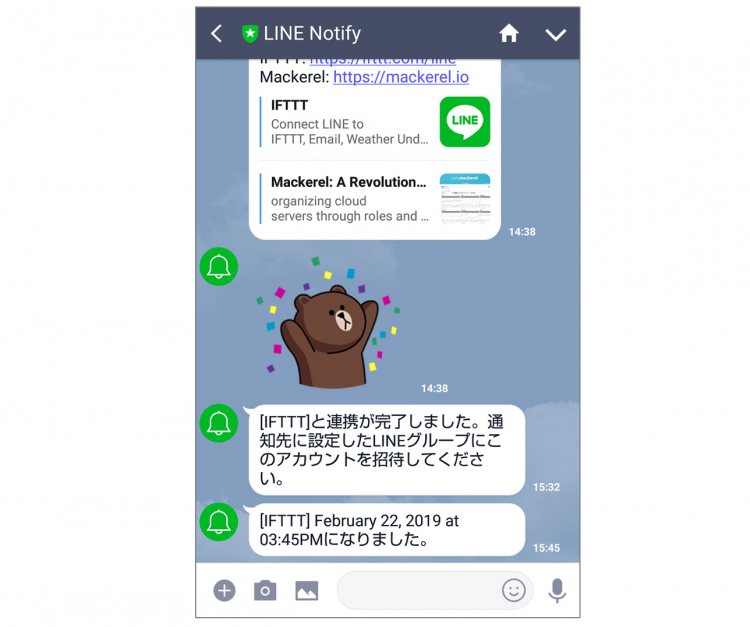 メッセージが届かないようにするには、アプレットの一覧画面で「On」となっているスイッチをクリックし「Off」にすればよい。
メッセージが届かないようにするには、アプレットの一覧画面で「On」となっているスイッチをクリックし「Off」にすればよい。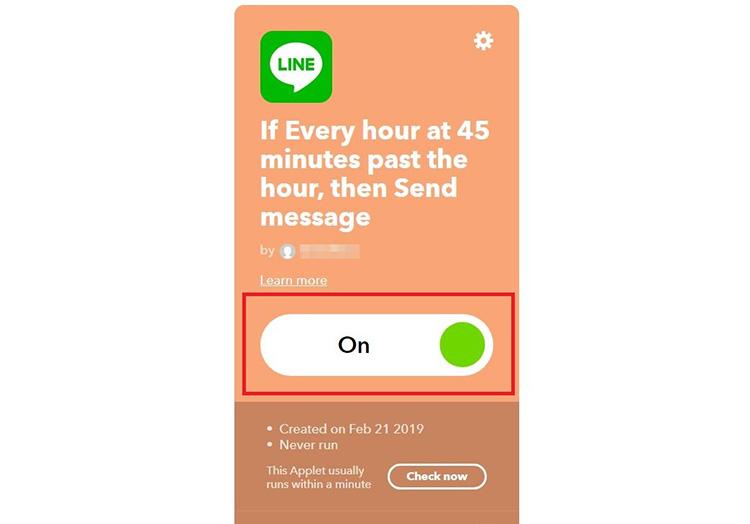
2/2
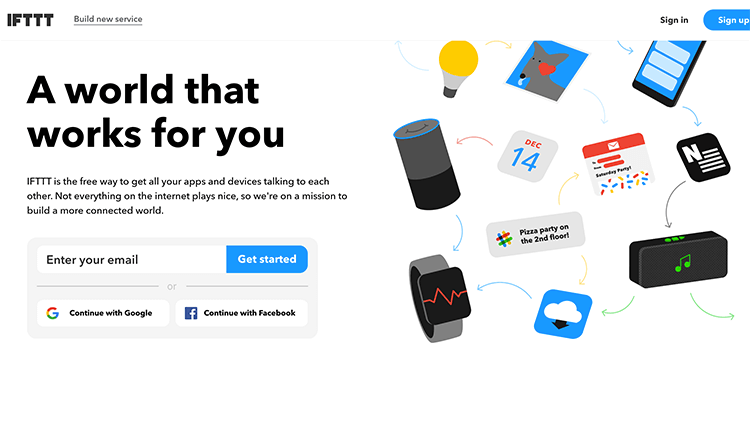 公開されたのは2010年と、意外と歴史のあるイフト。当初はITスキル高めの人たちが使うマニアックなツールという印象が強かったが、割と簡単に使えることに加え、ツイッターの予約投稿や、インスタグラムで撮った写真をオンラインストレージへの保存など、SNSとの親和性が高いことから、最近では国内でもイフトを使いこなす人が増えている。
公開されたのは2010年と、意外と歴史のあるイフト。当初はITスキル高めの人たちが使うマニアックなツールという印象が強かったが、割と簡単に使えることに加え、ツイッターの予約投稿や、インスタグラムで撮った写真をオンラインストレージへの保存など、SNSとの親和性が高いことから、最近では国内でもイフトを使いこなす人が増えている。